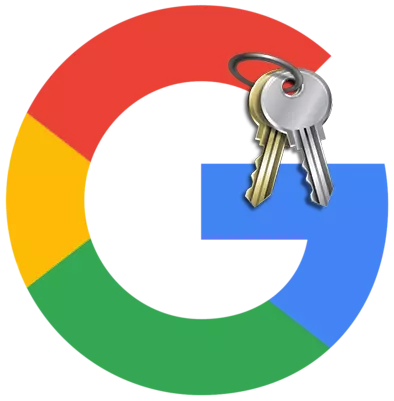
Ak sa heslo z vášho účtu v spoločnosti Google nie je dostatočne spoľahlivé, alebo sa stalo irelevantným akýmkoľvek iným dôvodom, možno ho ľahko zmeniť. Dnes sa budeme zaoberať tým, ako to urobiť.
Inštalácia nového hesla pre účet Google
Ak chcete zmeniť aktuálne heslo z účtu Google, musíte urobiť nasledovné:
- Pokračujte na svoj účet.
Čítajte viac: Ako sa prihlásiť do účtu Google
- Kliknite na tlačidlo Round s obrazom profilu (alebo iniciály, ak nie je Avatar nainštalovaný) v pravom hornom rohu obrazovky a v okne, ktoré sa zobrazí, kliknite na tlačidlo Účet služby Google.
- Na ľavej strane stránky, ktorá sa otvorí, kliknite na bezpečnostnú časť. V ňom nájdite blok s názvom "Prihláste sa do účtu Google" a nižšie kliknite na reťazec "Heslo".
- V ďalšom okne zadajte svoje aktuálne heslo.
- Zadajte nové heslo do horného reťazca a potvrďte ho v dolnej časti. Minimálna dĺžka hesla je 8 znakov. Aby bolo heslo spoľahlivejšie, použite písmená latinskej abecedy a čísla.
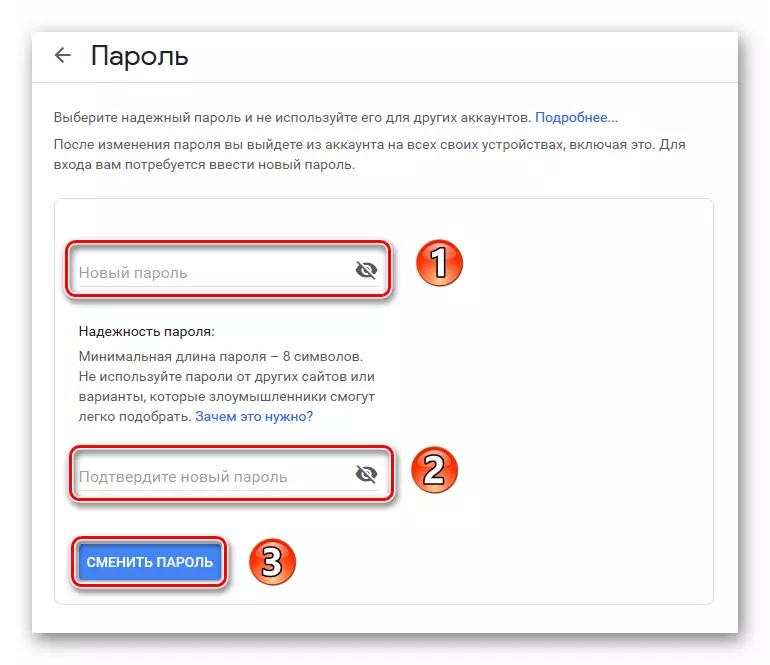
Pre jednoduchosť vstupných hesiel môžete vytvoriť viditeľné vytlačené znaky (štandardne sú skryté). Ak to chcete urobiť, jednoducho kliknite na piktogram vo forme prekríženého oka na pravej strane hesla.
Po zadaní kliknite na tlačidlo "Zmeniť heslo".
- V bezpečnostnej časti kliknite na "Double-Step Authentication".
- Zadajte svoje telefónne číslo a vyberte typ potvrdenia alebo SMS. Potom kliknite na tlačidlo "Skúste teraz."
- Zadajte potvrdzovací kód, ktorý prišiel do telefónu cez SMS alebo bol diktovaný počas hovoru. Kliknite na tlačidlo "Ďalej" a "Povoliť".
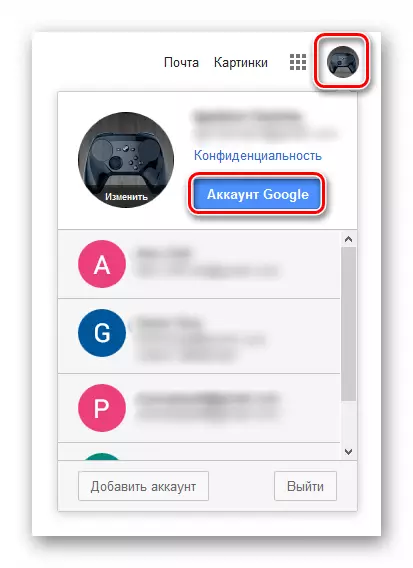


Dvojstupňová autentifikácia
Ak chcete, aby bol vstup na váš účet bezpečnejší, použite dvojstupňovú autentifikáciu. To znamená, že po zadaní hesla systém bude vyžadovať potvrdenie telefonického záznamu.
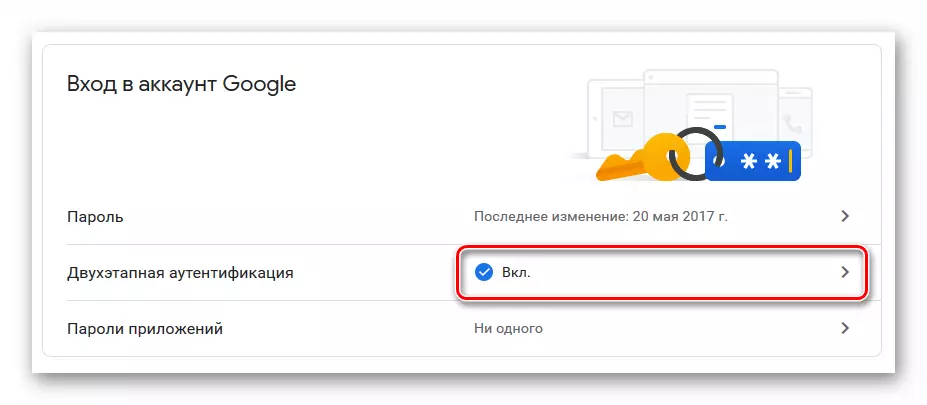

Posilní sa teda úroveň zabezpečenia vášho účtu. Môžete tiež nakonfigurovať dvojstupňovú autentifikáciu v bezpečnostnej časti.
Po vykonaní vyššie popísaných akcií môžete zmeniť aktuálne heslo z účtu Google, ako aj poskytnúť ďalšiu úroveň ochrany.
